WPS Excel快速將一列姓名轉為多列顯示的方法
時間:2023-06-05 09:21:31作者:極光下載站人氣:113
我們在進行excel數據編輯的時候,有些時候需要將要錄入的名字信息分成多列來顯示,將原來的一列的姓名內容分成很多列呈現出來,那么我們該如何操作呢,一般情況下我們想要編輯姓名的話,都是將姓名信息填寫到一列來顯示的,但是有些時候,為了自己制作數據的需求,就會將填寫好的姓名信息的這一列的姓名通過在其他的單元格中展示出來,那么我們可以根據一定的操作方法將其快速的呈現出來,下方是關于如何使用wps Excel快速的將一列姓名轉為多列來顯示的具體操作方法,如果你需要的情況下可以看看方法教程,希望對大家有所幫助。
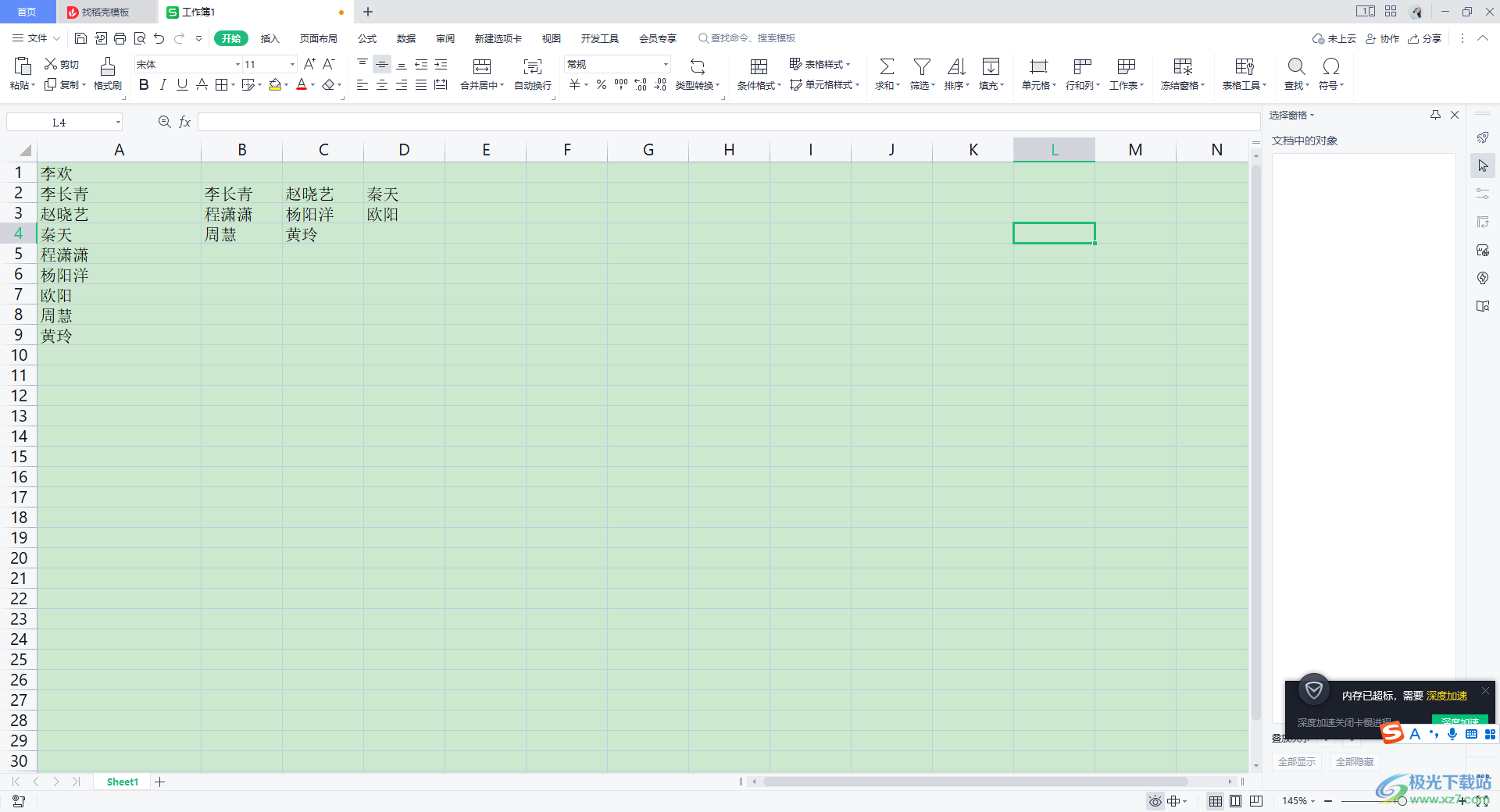
方法步驟
1.首先我們需要在一列的單元格中輸入自己想要的數據內容,如圖所示。
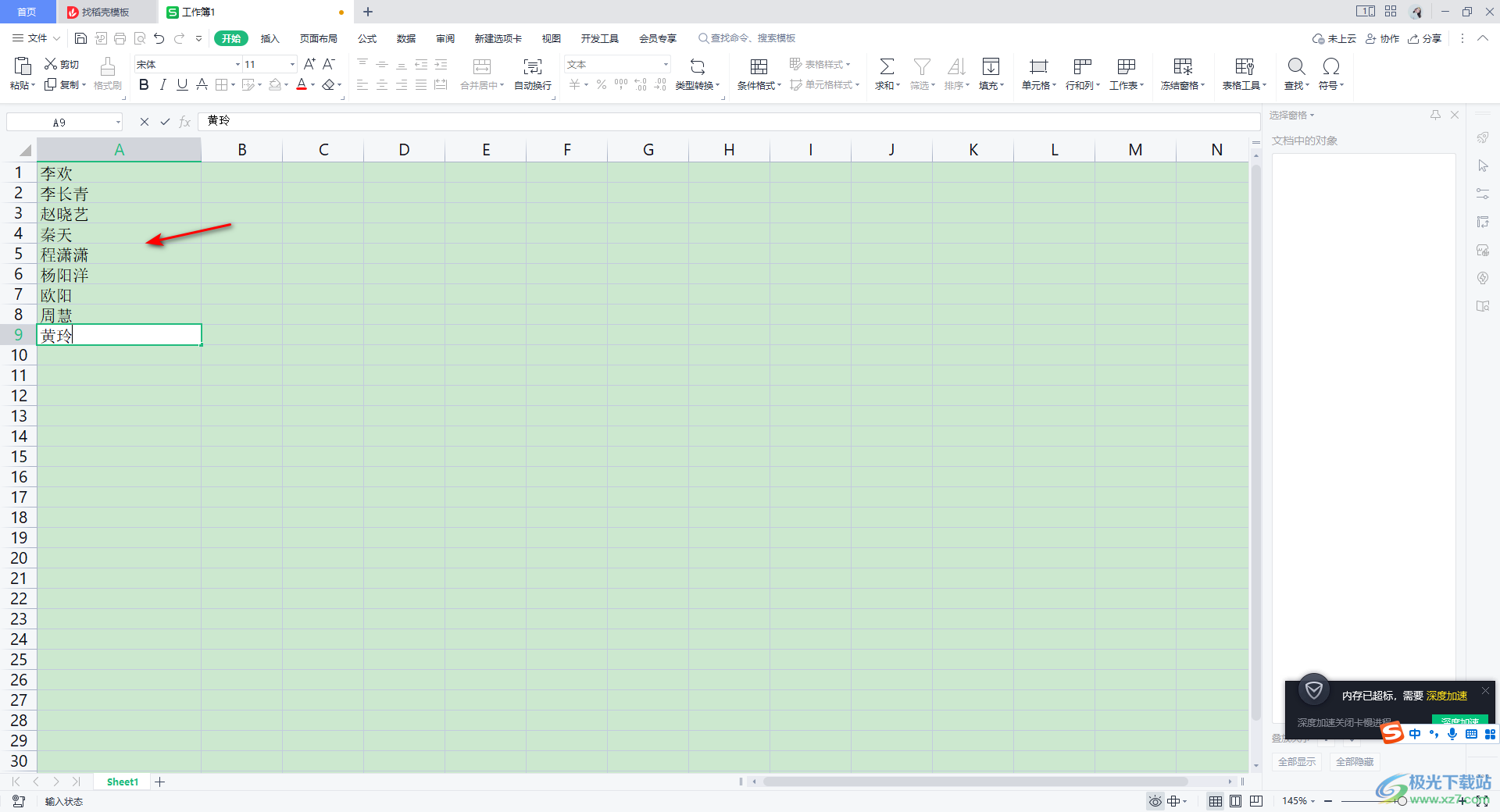
2.隨后我們在旁編的單元格中輸入這些姓名的單元格位置,你可以從上到下進行排列,也可以從左到右進行排列,這里我們選擇從左到右進行排列,比如我們第一個輸入【李長青】的位置,那么就輸入【A2】,接著輸入【趙曉藝】的位置為【A3】,按照順序依次排列下來,如圖所示。
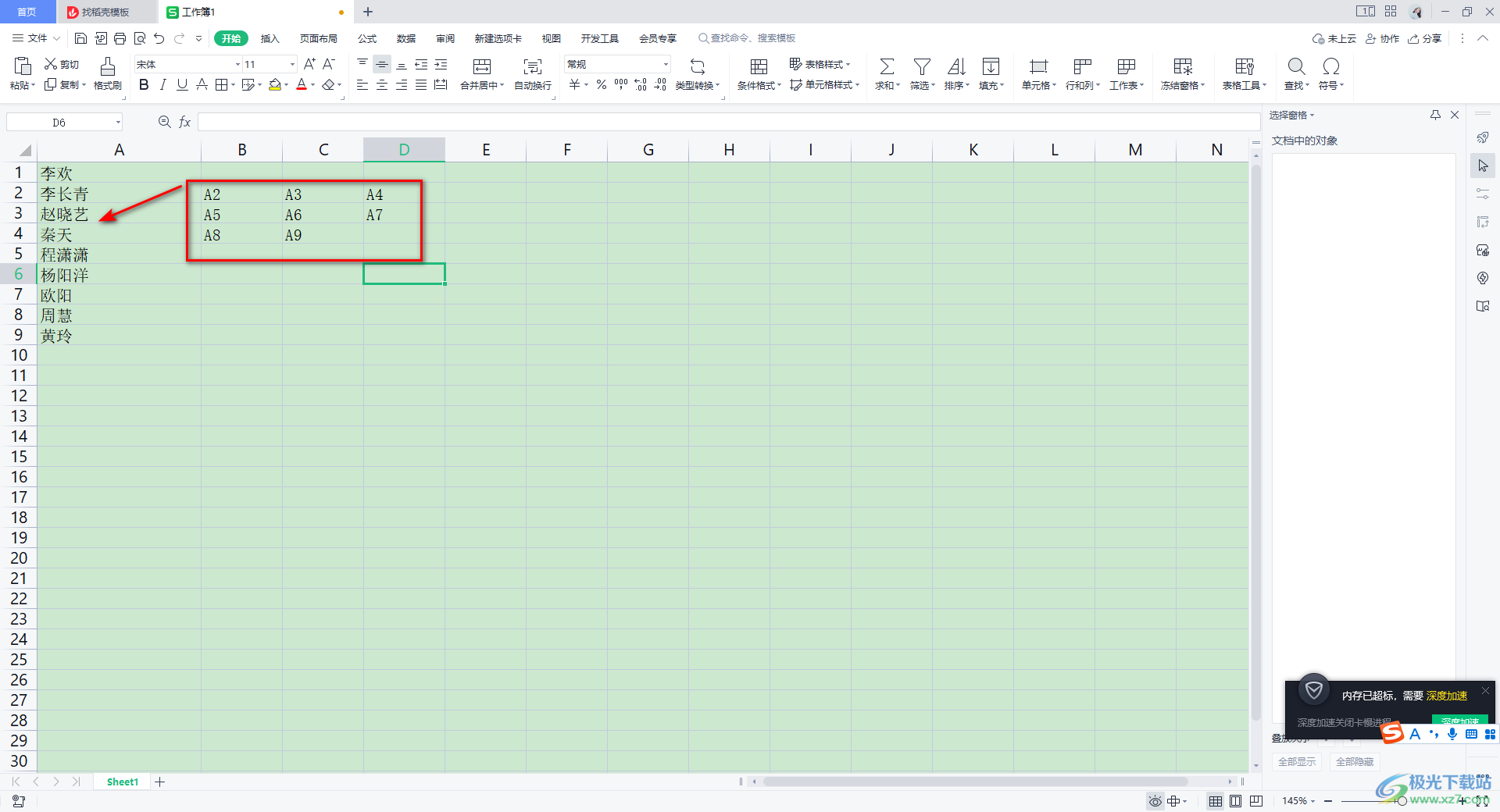
3.完成之后,我們需要進入到替換的窗口中,按下鍵盤上的【Ctrl+f】打開我們的替換窗口,選擇【替換】選項卡。
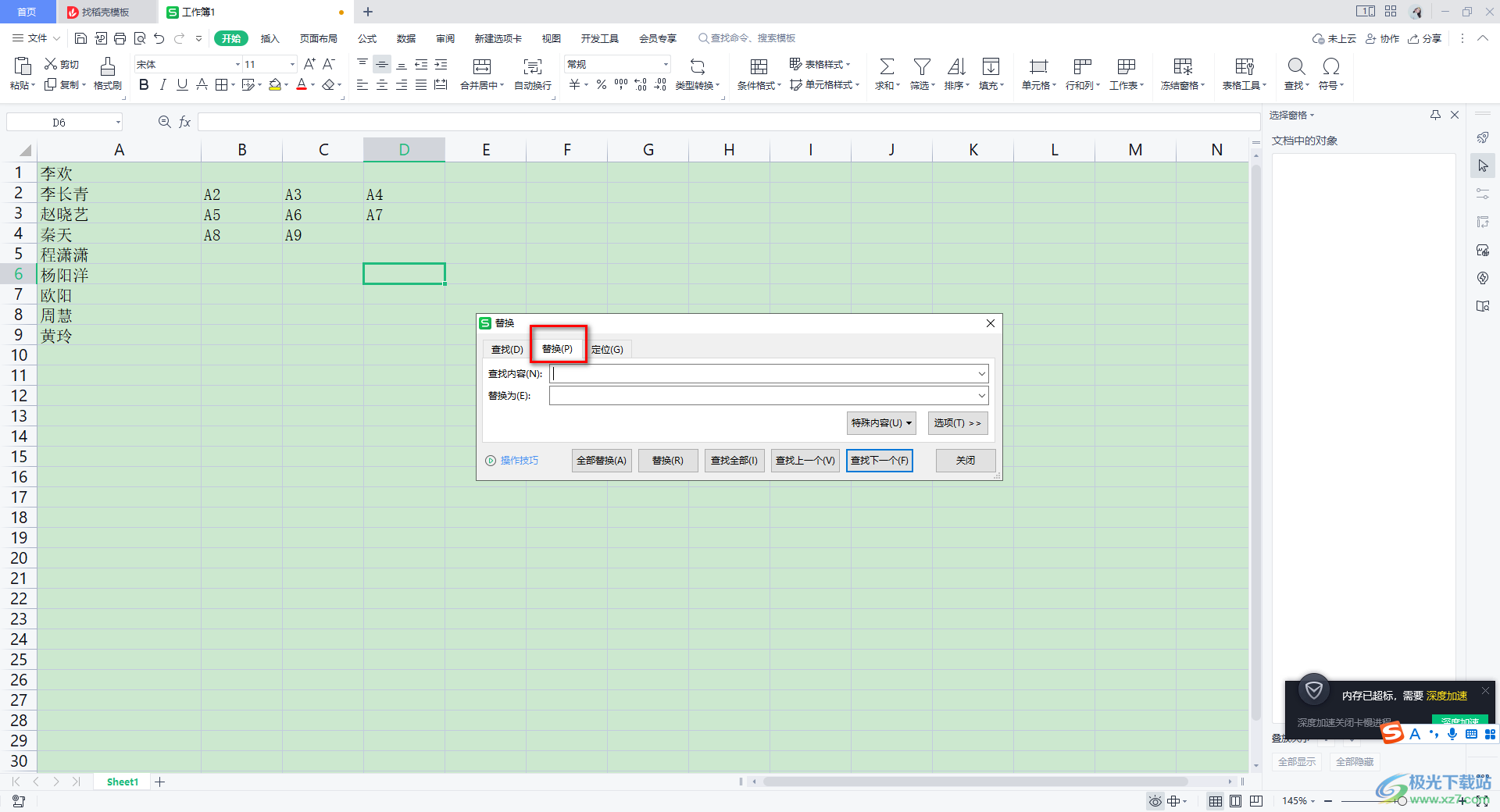
4.在打開的窗口中,在【查找內容】的框中輸入【A】,在【替換為】的框中輸入【=A】,之后點擊【全部替換】按鈕。
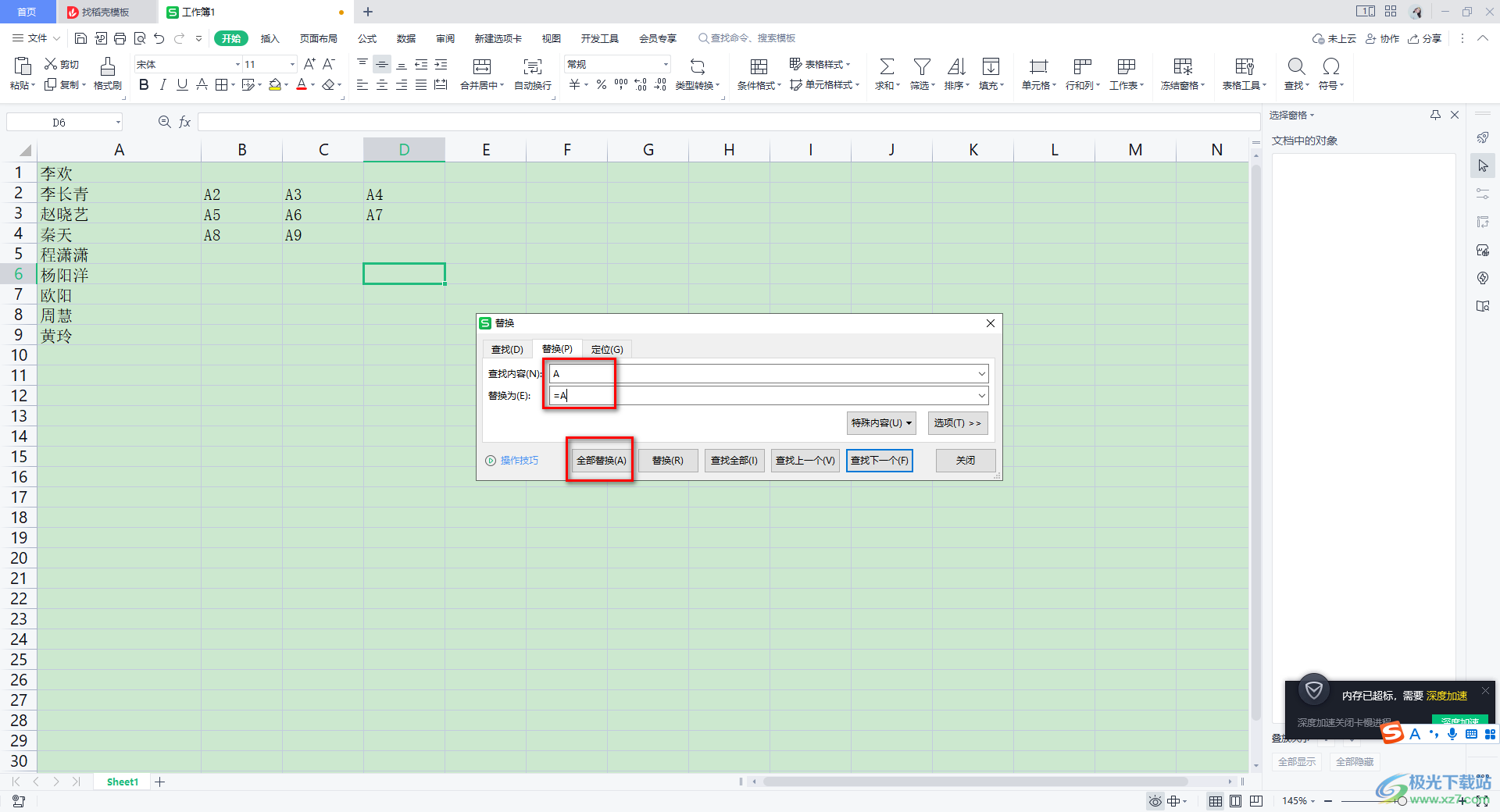
5.這時你可以看到我們剛剛輸入的這個單元格位置標記,當前已經全部替換成了我們需要的名字了,如圖所示。
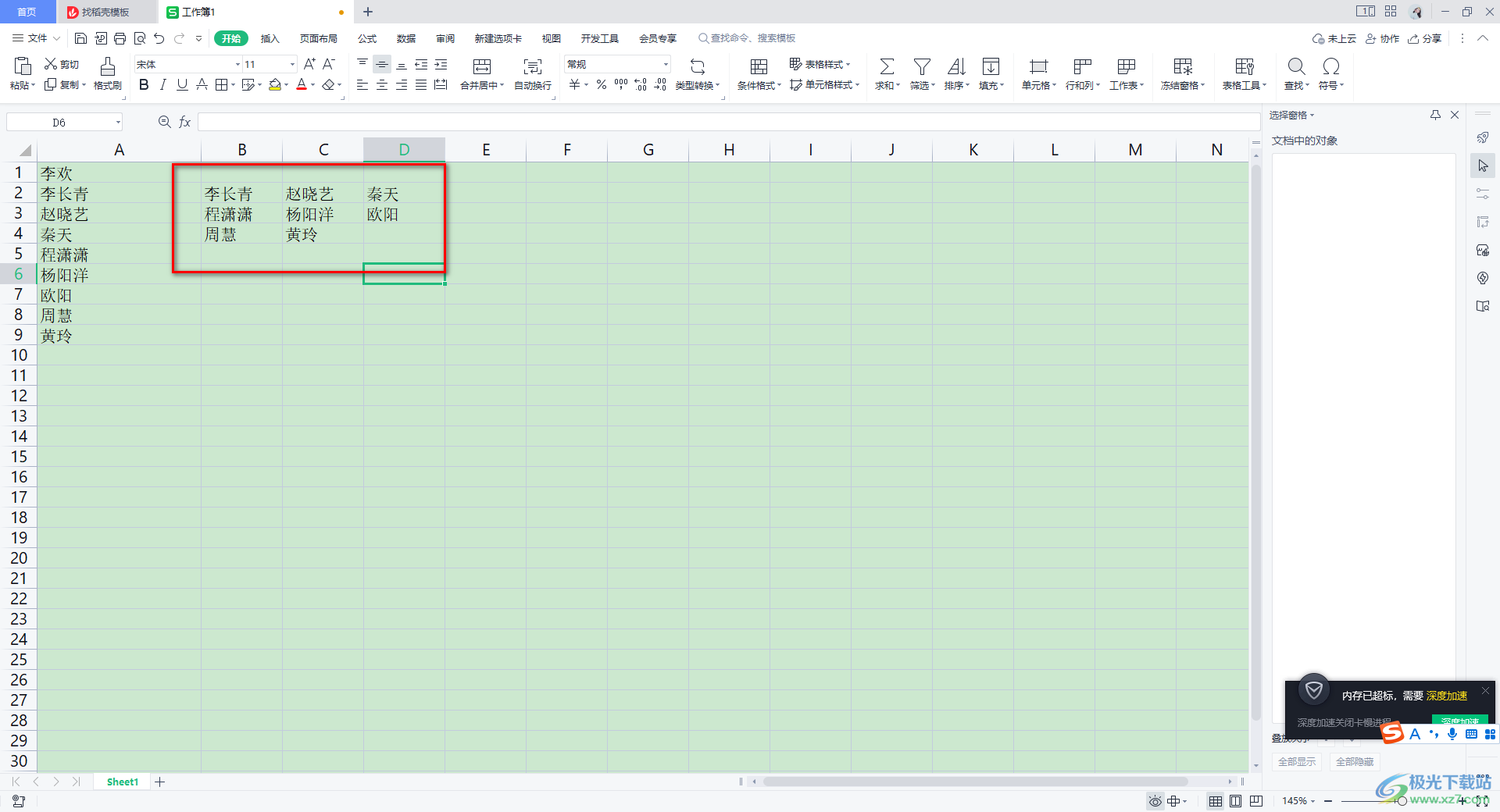
以上就是關于如何使用WPS Excel將一列的姓名全部轉換為多列顯示的具體操作方法,在進行姓名的統計的時候,有些時候需要將姓名顯示為多列來顯示,方便自己統計和管理信息數據,那么我們可以按照上述方法來操作即可,非常的簡單,感興趣的話可以操作試試。

大小:240.07 MB版本:v12.1.0.18608環境:WinAll
- 進入下載
相關推薦
相關下載
熱門閱覽
- 1百度網盤分享密碼暴力破解方法,怎么破解百度網盤加密鏈接
- 2keyshot6破解安裝步驟-keyshot6破解安裝教程
- 3apktool手機版使用教程-apktool使用方法
- 4mac版steam怎么設置中文 steam mac版設置中文教程
- 5抖音推薦怎么設置頁面?抖音推薦界面重新設置教程
- 6電腦怎么開啟VT 如何開啟VT的詳細教程!
- 7掌上英雄聯盟怎么注銷賬號?掌上英雄聯盟怎么退出登錄
- 8rar文件怎么打開?如何打開rar格式文件
- 9掌上wegame怎么查別人戰績?掌上wegame怎么看別人英雄聯盟戰績
- 10qq郵箱格式怎么寫?qq郵箱格式是什么樣的以及注冊英文郵箱的方法
- 11怎么安裝會聲會影x7?會聲會影x7安裝教程
- 12Word文檔中輕松實現兩行對齊?word文檔兩行文字怎么對齊?
網友評論